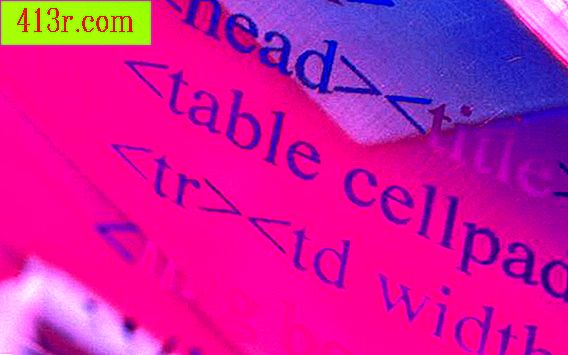Cum se configurează zoom-ul în Chrome

Modificați pagina curentă
Pasul 1
Deschideți Google Chrome din meniul Start.
Pasul 2
Accesați site-ul pe care doriți să modificați nivelul de mărire.
Pasul 3
Selectați pictograma cheie din colțul din dreapta sus al ferestrei browserului și selectați "Zoom".
Pasul 4
Faceți clic pe "+" pentru a mări pagina sau pe "-" pentru ao reduce.
Modificați nivelul implicit de mărire
Pasul 1
Deschideți Google Chrome din meniul Start.
Pasul 2
Selectați pictograma cheie din colțul din dreapta sus al ferestrei browserului.
Pasul 3
Faceți clic pe "Opțiuni", apoi pe "sub capotă".
Pasul 4
Derulați la secțiunea "Conținut web" și faceți clic pe meniul derulant de lângă "Zoom pagină".
Pasul 5
Selectați nivelul implicit de zoom pe care doriți să-l utilizați. Valorile implicite variază de la "57%", cel mai mic la "298%", ca fiind cel mai înalt.